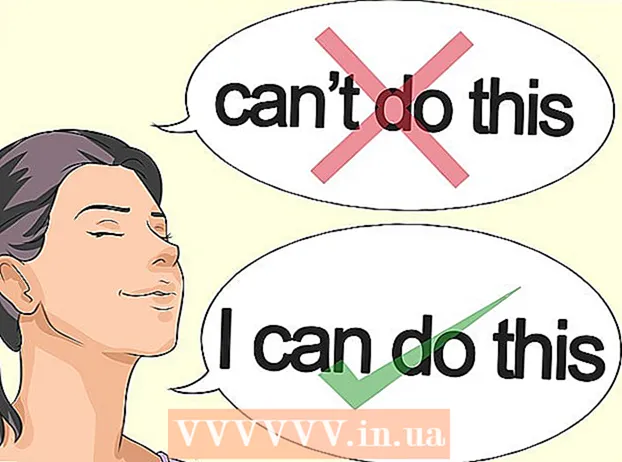作者:
Florence Bailey
创建日期:
27 行进 2021
更新日期:
1 七月 2024

内容
Garageband 是一款有趣且令人上瘾的应用程序。它允许您创作音乐作品、学习演奏乐器等等。但是 Garageband,当您第一次遇到它时,它似乎是一个非常令人困惑和难以理解的程序。本指南将教您如何使用 Garageband 创作简单的歌曲,并可能帮助您成为一名真正的专业人士。
本文将向您展示如何编写简单的歌曲,而不是看起来更像动机的歌词。这些动机可用于娱乐或插入其他项目(幻灯片、视频等)。为了学习这一点,您不需要任何特殊技能。您只需要了解不同乐器如何相互作用以创作歌曲或动机。这可以通过尝试和组合不同的声音来完成。
脚步
 1 打开 GarageBand,您将看到一个包含不同类型项目的窗口。 在 New Project 选项卡下选择 Create Song 项目。
1 打开 GarageBand,您将看到一个包含不同类型项目的窗口。 在 New Project 选项卡下选择 Create Song 项目。 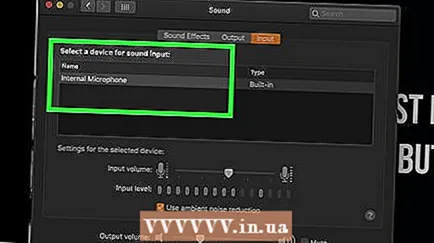 2 为您的作品命名(您可以稍后再做)。 保留默认速度、字符和键设置,或根据需要更改它们。
2 为您的作品命名(您可以稍后再做)。 保留默认速度、字符和键设置,或根据需要更改它们。  3 单击创建。 您应该会看到一个像这样的空 GarageBand 项目
3 单击创建。 您应该会看到一个像这样的空 GarageBand 项目  4 单击左下角的“隐藏/显示循环”。 这将允许您选择乐器和循环来混合、调整和创作歌曲。
4 单击左下角的“隐藏/显示循环”。 这将允许您选择乐器和循环来混合、调整和创作歌曲。  5 为您的歌曲选择鼓。 单击“所有鼓”按钮并查看可用选项。您可以优化搜索并单击发光按钮以选择特定的鼓类型。要聆听鼓声,请单击它们。选择鼓后,将它们拖到屏幕中央,它们将自动附加到轨道上。
5 为您的歌曲选择鼓。 单击“所有鼓”按钮并查看可用选项。您可以优化搜索并单击发光按钮以选择特定的鼓类型。要聆听鼓声,请单击它们。选择鼓后,将它们拖到屏幕中央,它们将自动附加到轨道上。 - 您可以复制和粘贴鼓(就像任何其他乐器一样)以快速延长歌曲。
 6 按播放按钮听鼓。 现在让我们添加吉他。单击重置按钮(向后的双箭头)并选择吉他条。同样,您可以通过选择特定类型的吉他来缩小搜索范围。选择吉他后,将其拖到轨道上,将其放置在鼓的上方或下方。
6 按播放按钮听鼓。 现在让我们添加吉他。单击重置按钮(向后的双箭头)并选择吉他条。同样,您可以通过选择特定类型的吉他来缩小搜索范围。选择吉他后,将其拖到轨道上,将其放置在鼓的上方或下方。 - 通过将乐器正确放置在轨道上,组合乐器或让它们一次发声。
 7 选择第三个乐器并将其添加到音轨中。 放置它,使其与您的歌曲相匹配。
7 选择第三个乐器并将其添加到音轨中。 放置它,使其与您的歌曲相匹配。 - 您可以随时按播放按钮(或空格键)来听听您做了什么。
 8 添加第四种甚至第五种乐器。
8 添加第四种甚至第五种乐器。 9 保存歌曲并享受它!
9 保存歌曲并享受它!
警告
- 请注意:GarageBand 是一个非常复杂的程序,可用于创建大量歌曲/曲调/声音。这只是使用 GarageBand 的基本指南。它教用户创建简单歌曲的标准技术和控制。
你需要什么
- 基于 Intel 的 Mac(至少双核)
- Garageband 应用程序 (09)(预装在所有 Mac 上,但可以从 Apple 网站下载)